En yeni macOS sürümü macOS Tahoe 26, 15 Eylül 2025 tarihinde piyasaya sürüldü. Bu önemli güncelleme size tamamen farklı bir "Sıvı Cam" görünümü, Spotlight Arama için büyük güncellemeler ve yeni özelleştirme seçenekleri içeren özellikler getirir.
Windows PC'nizde macOS Tahoe çalıştırmak mı istiyorsunuz? Bu kapsamlı rehber tam size göre. macOS Tahoe Hackintosh oluşturmanın yanı sıra, VMware Workstation Pro gibi ücretsiz ve bakımlı bir sanal makine aracılığıyla macOS Tahoe'yi yüklemeniz, yeni macOS özelliklerinden faydalanmanızı sağlar.
Bu rehberde, adım adım macOS Tahoe yükleyicisini indirme ve macOS Tahoe'yi VMware Workstation'da Windows PC'de nasıl yükleyeceğinizi detaylı olarak açıklayacağız.
Not: macOS Tahoe'yi Windows PC'de yüklemek için VirtualBox'ı kullanmayı tercih ederseniz, şu adımları izleyin: Windows PC'de VirtualBox ile macOS Tahoe nasıl yüklenir.
Adım 1: VMware üzerinde macOS Tahoe kurmadan önce hazırlıklar
MacOS Tahoe'yu VMware üzerine kurmak için, Windows PC'nizin aşağıdaki gereksinimleri karşıladığından emin olmalı ve aşağıda listelenen gerekli araçları hazırlamalısınız.
Windows üzerinde macOS Tahoe'yu VMware'a kurmak için gereksinimler:
- CPU: Intel Core i5/i7/i9 (6. Nesil veya daha yeni) veya AMD Ryzen (Zen 2+).
- Virtualization (VT-x/AMD-V), BIOS/UEFI'de etkin olmalıdır.
- Ram: En az 8GB RAM.
- Depolama: 80 GB+'dan fazla boş alan.
İpuçları: Windows PC'nize macOS Tahoe'yu VMware üzerine kurmadan önce bilgisayarınızda boş alan açmanızı tavsiye ederiz. Bu, indirme veya kurulum hatalarını önleyebilir ve performansı artırabilir, hatalar veya alan yetersizliği nedeniyle zaman kaybını önler.
Gereksiz dosyaları PC'nizden silmek için iBoysoft DiskGeeker for Windows. Bu, iç sabit sürücünüzü analiz edebilir ve hangi dosyaların alanı tükettiğini gösterebilir, büyük ve istenmeyen dosyaları kolayca kaldırmanıza yardımcı olabilir.
Adım 1: iBoysoft DiskGeeker for Windows'u ücretsiz indirin ve kurun.
Adım 2: Alan analizini uygulayın. 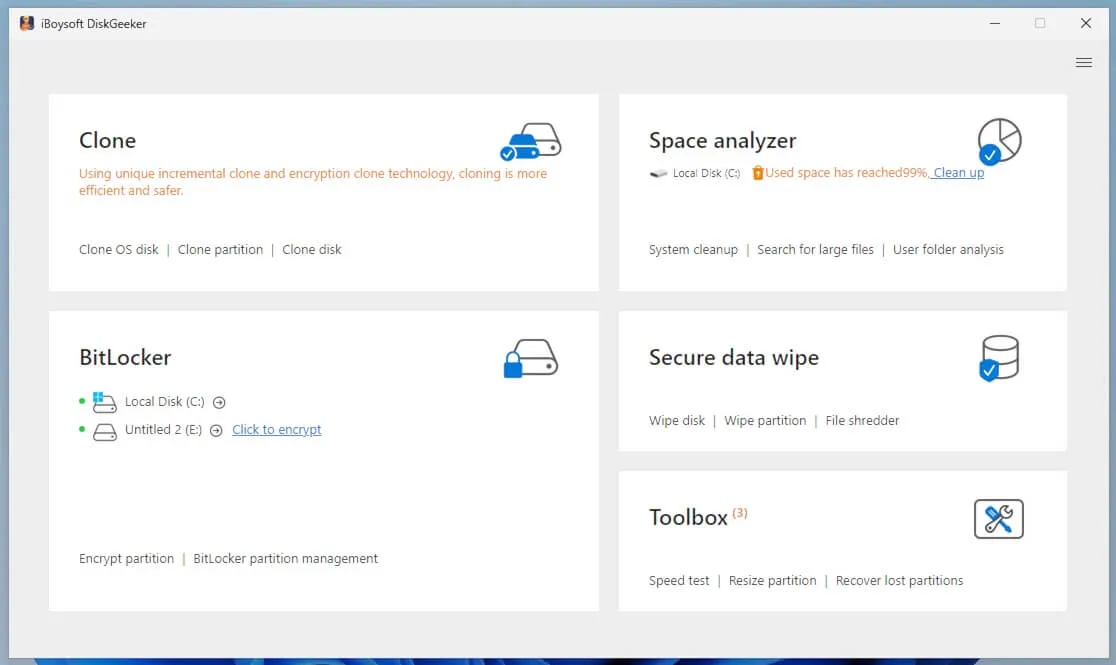
Adım 3: Tarağa başlamak için tercih edilen modülü seçin.
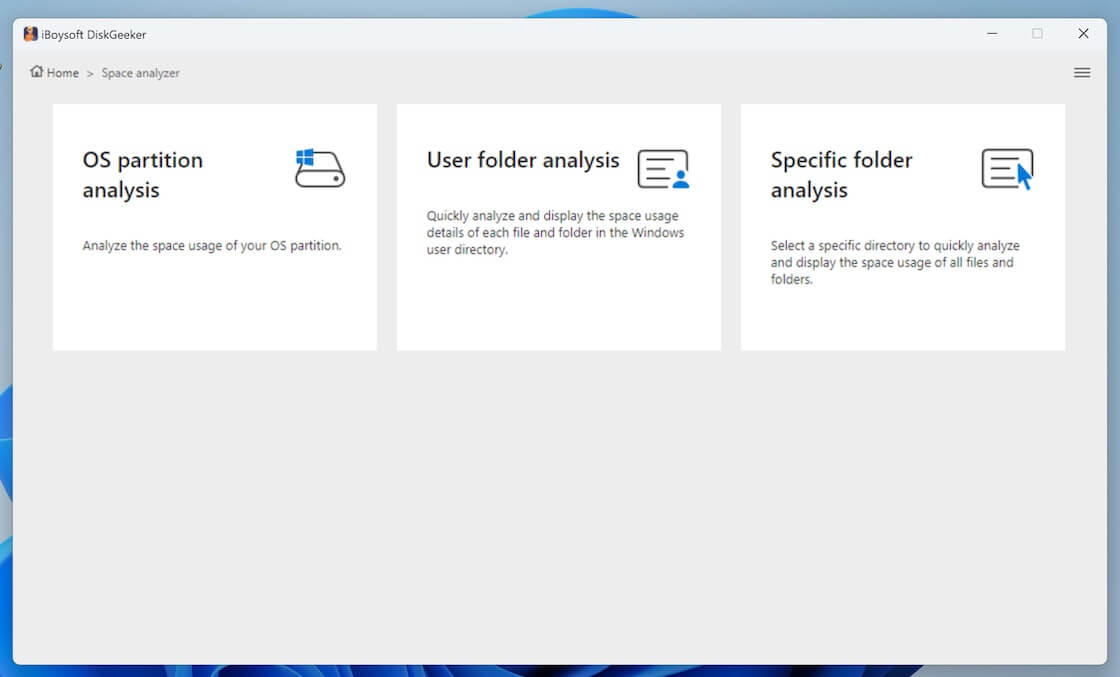
Adım 4: İstenmeyen dosyaları seçin ve kaldırmak için Sil düğmesine tıklayın.
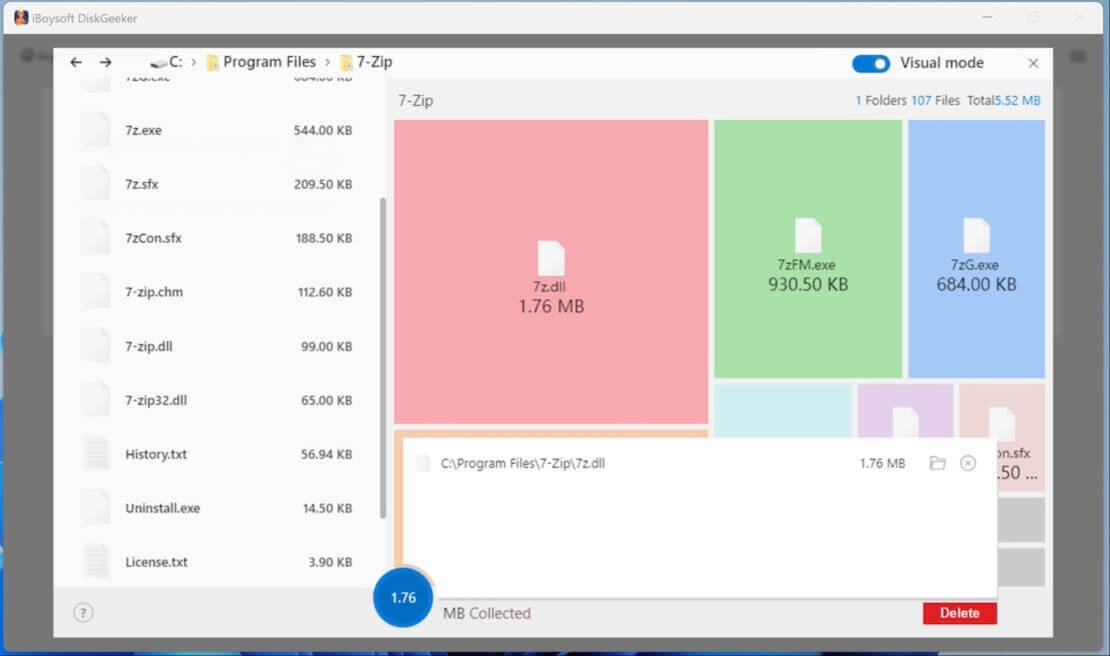
Gereken yazılım:
① macOS Tahoe ISO dosyası
macOS Tahoe ISO dosyası, macOS Tahoe için tüm kurulum dosyalarını içerir. Aşağıdaki linkten indirin veya görevi üstlenmeye hazırsanız manuel olarak oluşturun.
macOS Tahoe ISO VMware için indirme
② VMware Workstation Pro 17
VMware Workstation Pro 17, Windows bilgisayarınızda Mac işletim sistemini çalıştırmanıza izin veren güçlü bir sanallaştırma aracıdır. Ticari olmayan kullanım için ücretsizdir. VMware Workstation Pro 17'nin en son sürümünü aşağıdaki linkten indirebilirsiniz.
VMware Workstation Pro 17 indir
③ VMware Unlocker
Bir Apple cihazına macOS yüklemek varsayılan olarak desteklenmez. Bu kısıtlamayı aşmak için, macOS'u VMware üzerinde kullanılabilir hale getirmek için tasarlanmış olan VMware Unlocker adlı bir araca ihtiyacınız olacak.
İndirme sayfasında, en son sürümü bulun ve indirmek için release-python-embedded.zip'e tıklayın.
Tüm araçlar hazır olduğunda, VMware üzerine macOS 26 Tahoe'yi kurmaya hazırsınız.
Bu araçları başkalarıyla paylaşarak macOS Tahoe 26'yı VMware üzerinde kurmalarını sağlayın!
Adım 2: VMware Workstation Kurulumu
VMware Workstation'ı indirdiğiniz klasöre gidin, ardından exe programını çift tıklayarak kurun.
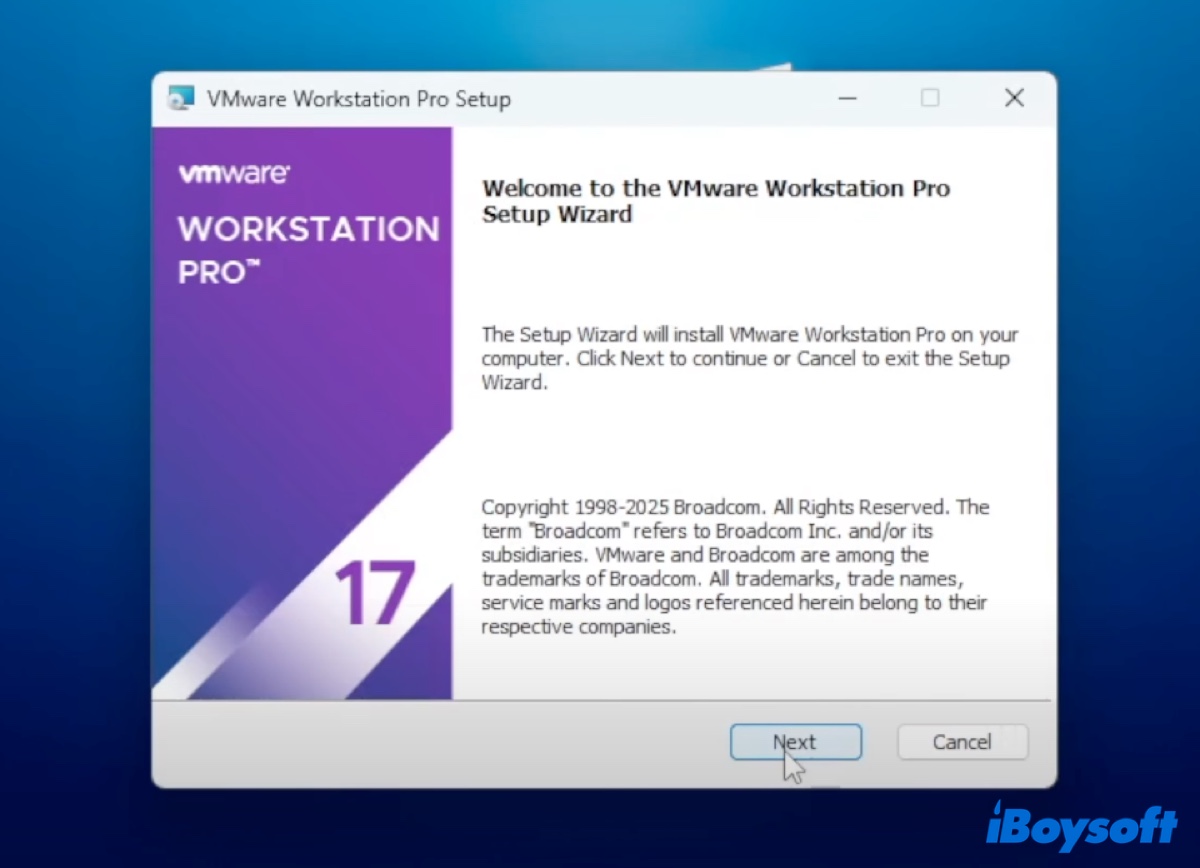
Kurulum tamamlandıktan sonra bilgisayarınızı yeniden başlatın. Yeniden başlattıktan sonra, önce VMware servisini devre dışı bırakın. Bunun için görev çubuğundaki boş bir yere sağ tıklayın, menüden Görev Yöneticisi'ni seçin, ardından Hizmetler sekmesine gidin ve "vmware"yi arayın. Tüm hizmetleri seçin ve kapatmak için Durdur'a tıklayın.
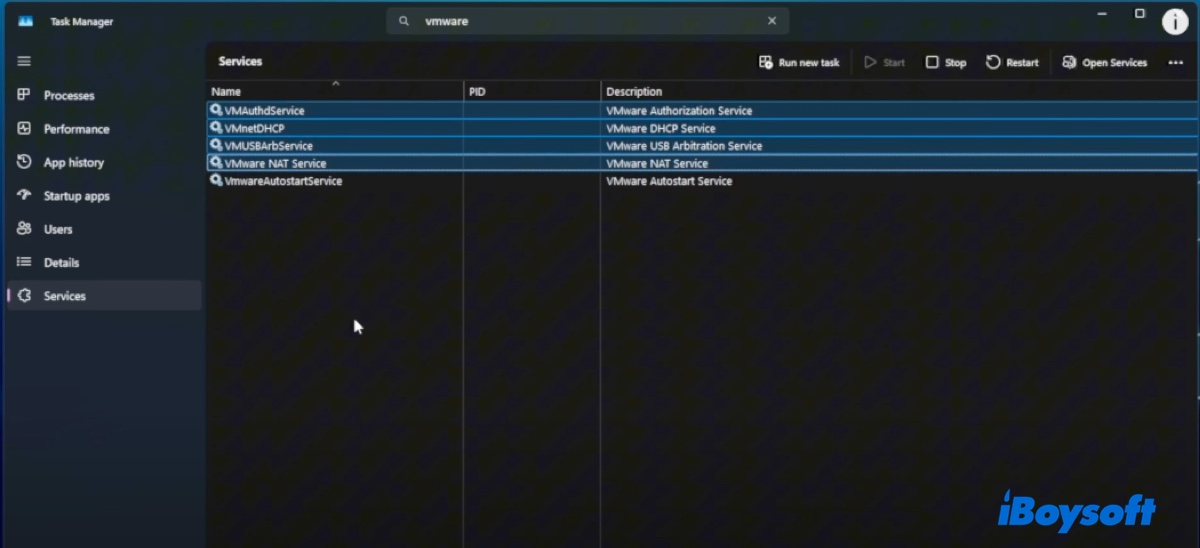
Adım 3: VMware üzerinde macOS'un Kilidini Açma
Sonraki adım, macOS'u VMware üzerinde etkinleştirmeniz gerekmektedir. İndirdiğiniz VMware Unlocker'a gidin, ZIP dosyasını çıkarın, win-install.cmd üzerine sağ tıklayın ve Yönetici olarak çalıştır'ı seçin.
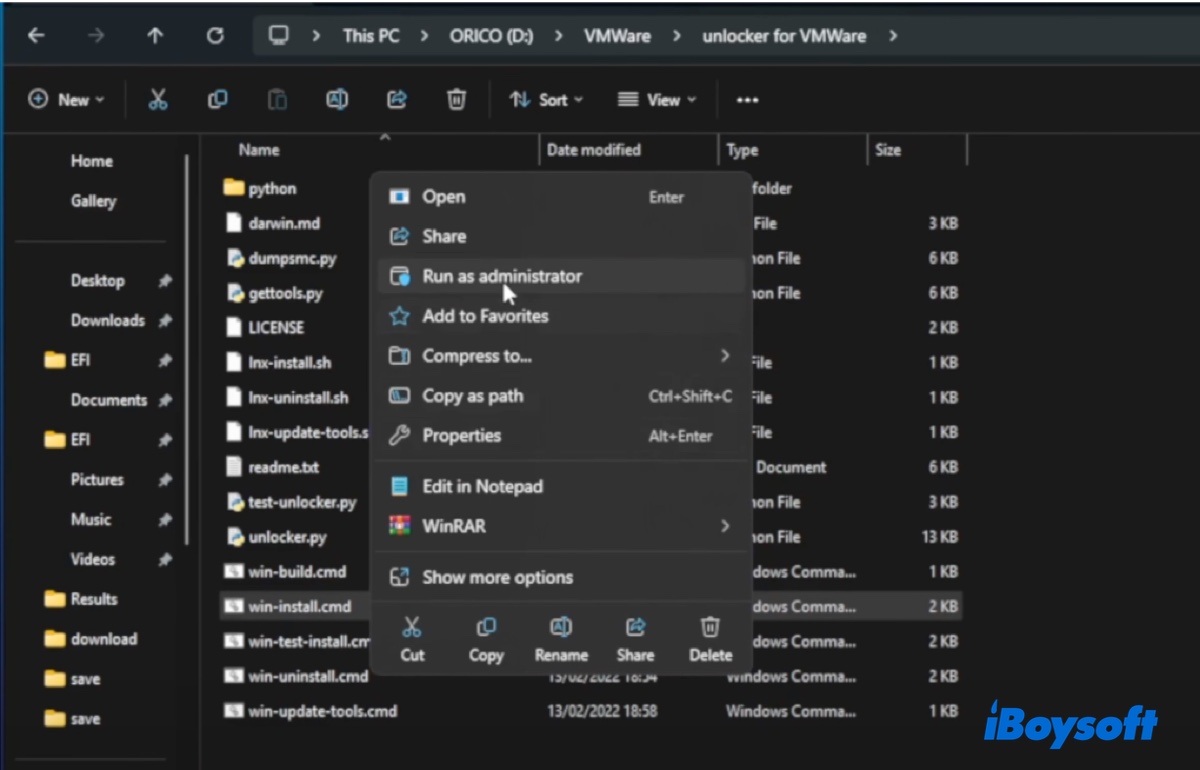
Eğer "Python bulunamadı" hatası alırsanız, önce Windows bilgisayarınıza Python yükleyin ve ardından win-install.cmd'yi yönetici olarak çalıştırın. Kilidini açma işlemi tamamlandıktan sonra pencereyi kapatın.
Adım 4: VMware Workstation kullanarak macOS Tahoe sanal makinesi oluşturma
Şimdi aşağıdaki adımlarla macOS Tahoe sanal makinesini oluşturabilirsiniz:
- VMware Workstation'u açın.
- "Yeni bir Sanal Makine Oluştur" u tıklayın.
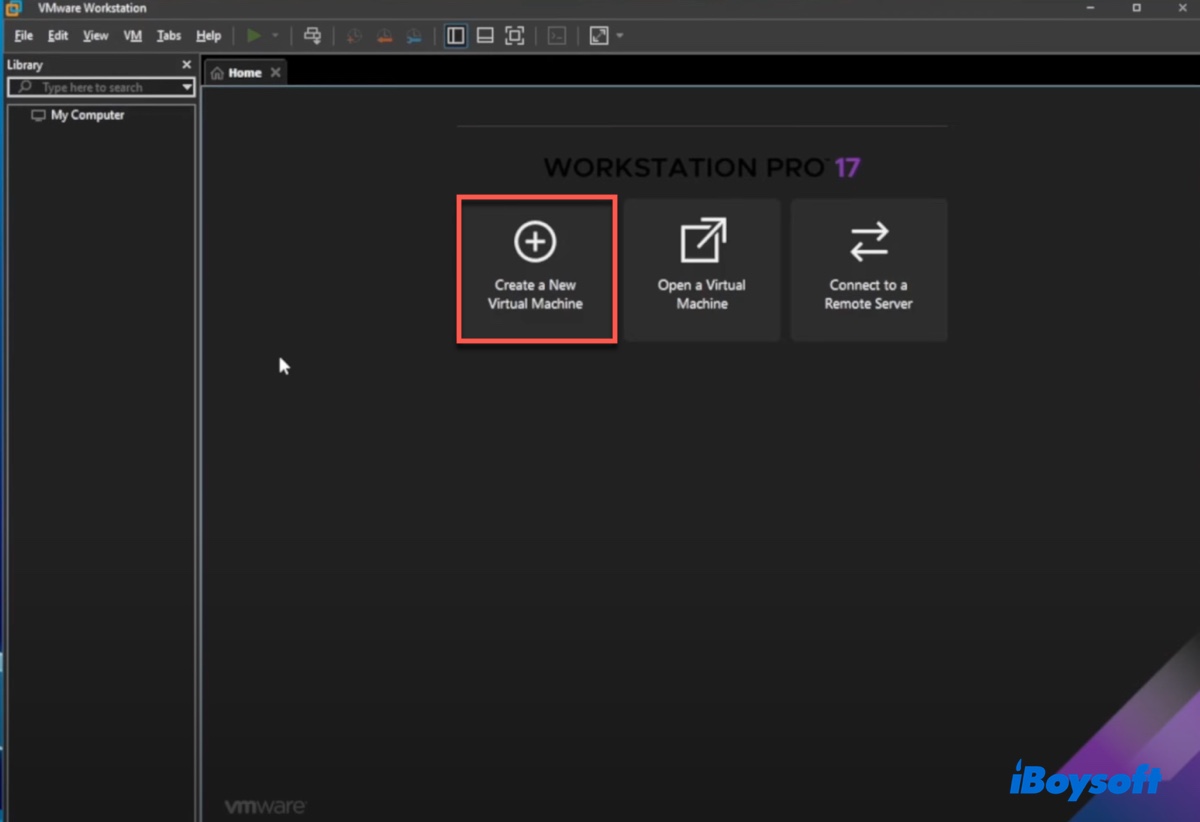
- Özel (gelişmiş) kurulumu seçin.
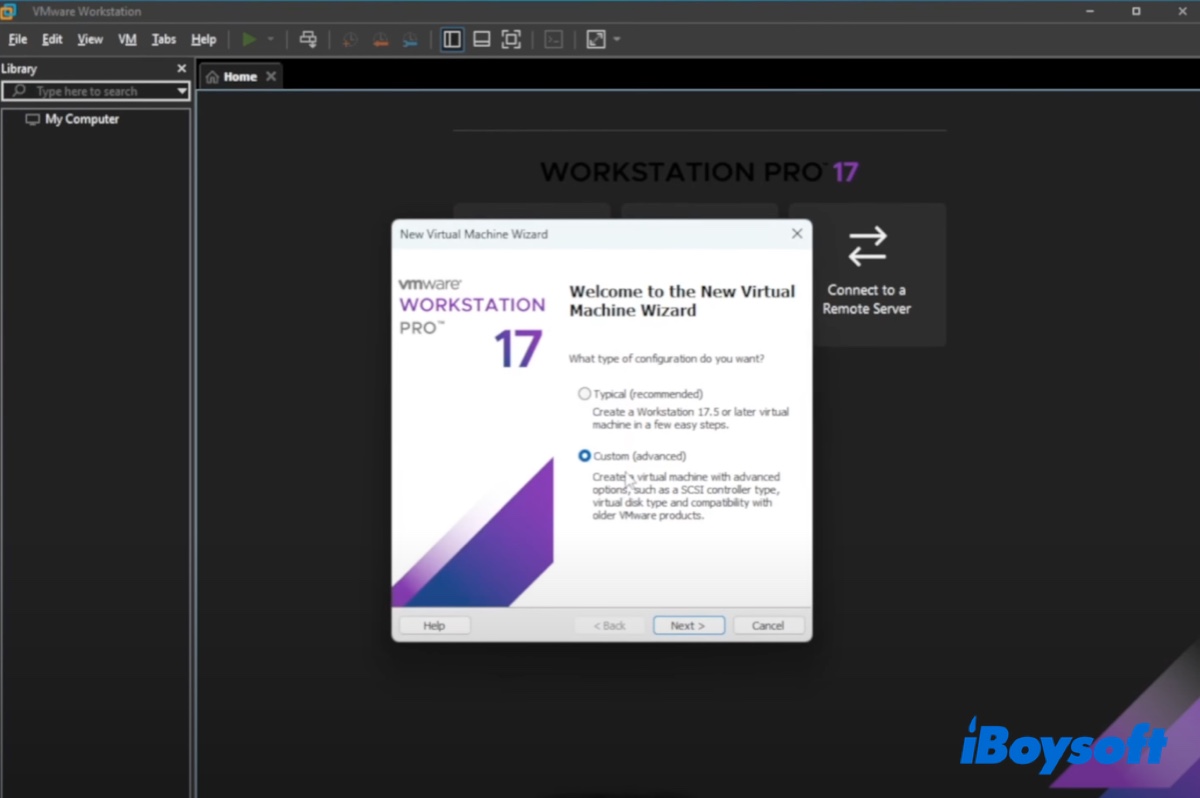
- "Konuk İşletim Sistemi Yüklemesi" aşamasına ulaşana kadar Next'i tıklayın.
- "Yükleyici disk görüntü dosyası (iso):" seçin ve macOS Tahoe ISO dosyasını eklemek için Göz at'a tıklayın, ardından Next'i tıklayın.
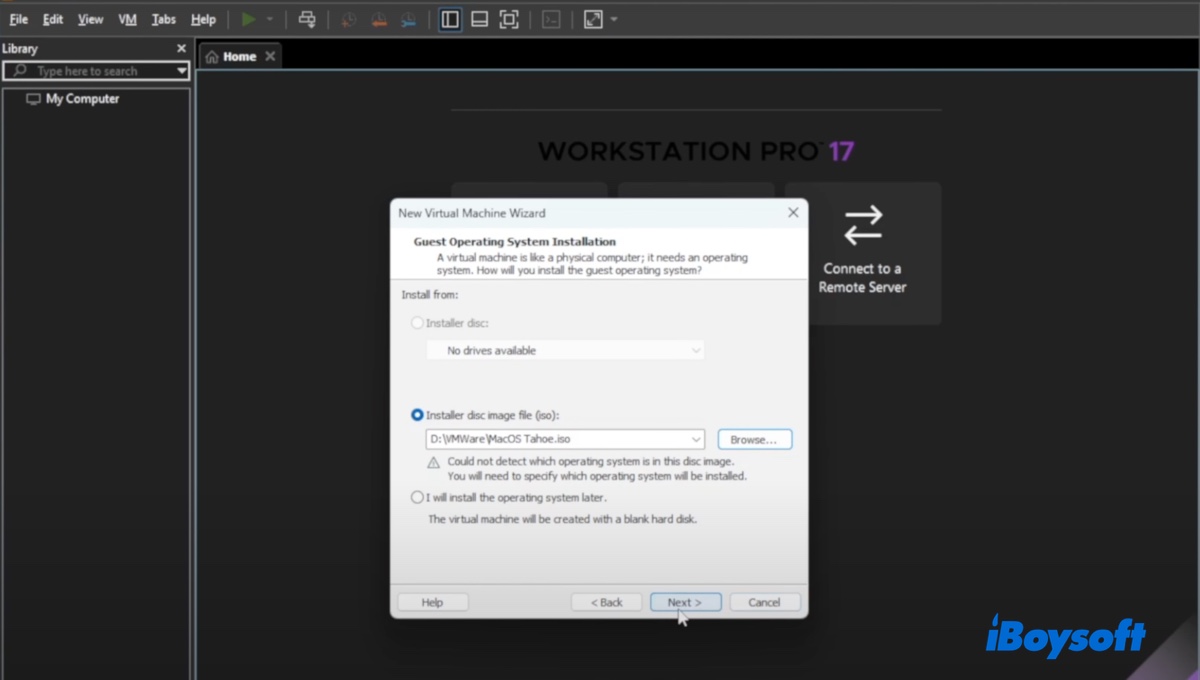
- Ardından, konuk işletim sistemi olarak "Apple macOS" ı seçin, Sürüm açılır menüsünde macOS 15'i (macOS 26 listelenmemişse) seçin ve Next'i tıklayın.
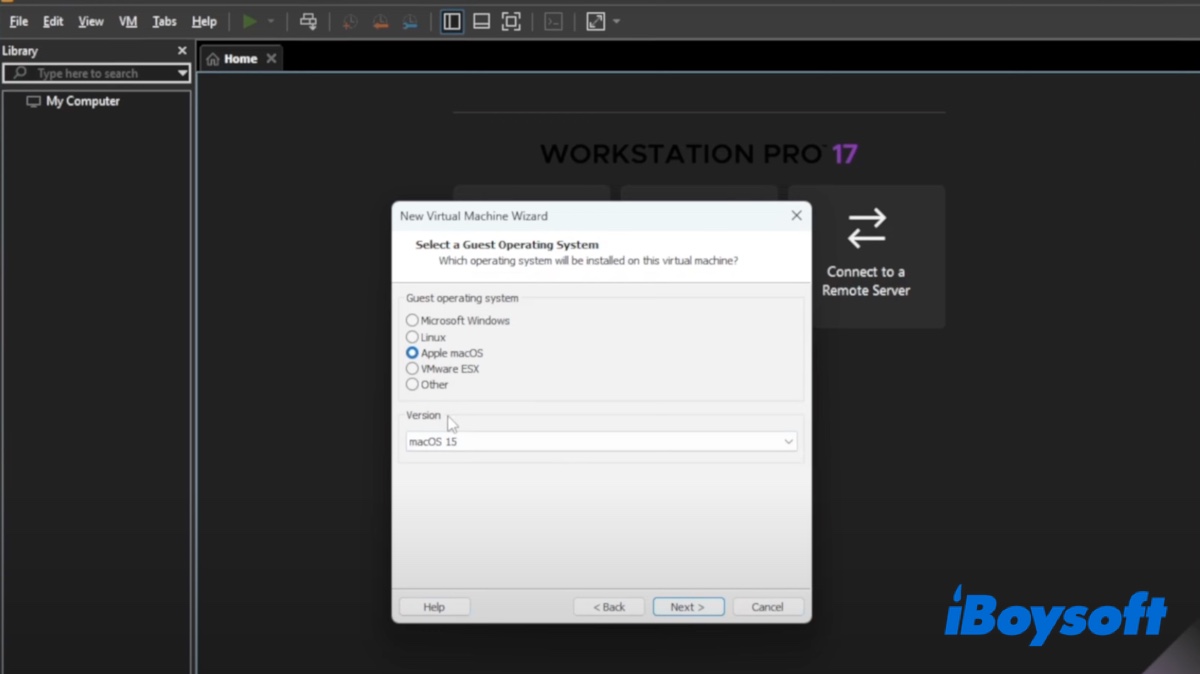
- Sanal makineye macOS Tahoe adını verin ve Next'e tıklayın.
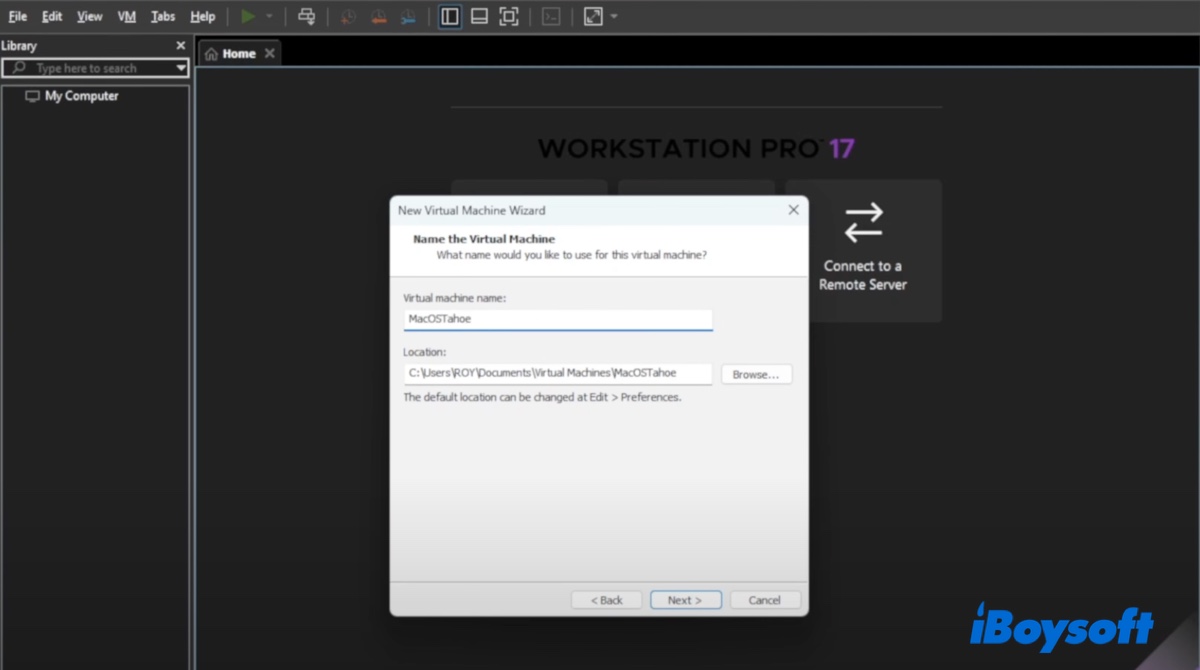
- İşlemci Yapılandırması'nda işlemci sayısını 1 ve her işlemci için çekirdek sayısını 4 olarak ayarlayın, ardından Next'i tıklayın.
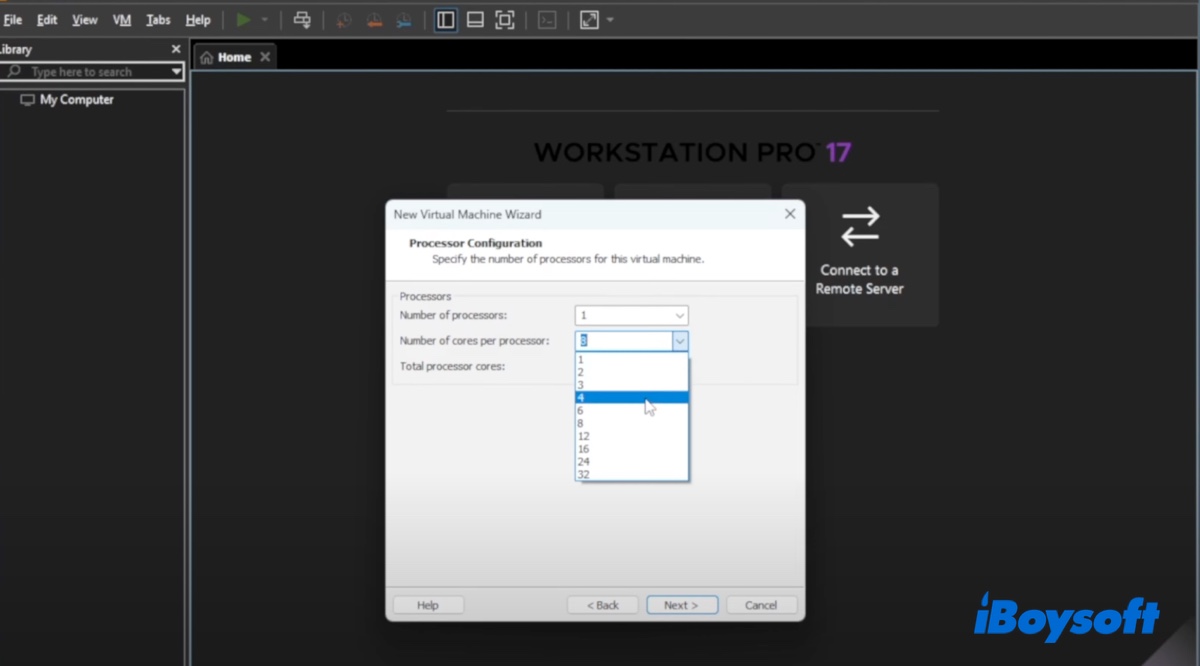
- Sanal makineye 4GB RAM ayırın ve Next'i tıklayın. (Daha fazla RAM'iniz varsa, daha yüksek bellek seçebilirsiniz.)
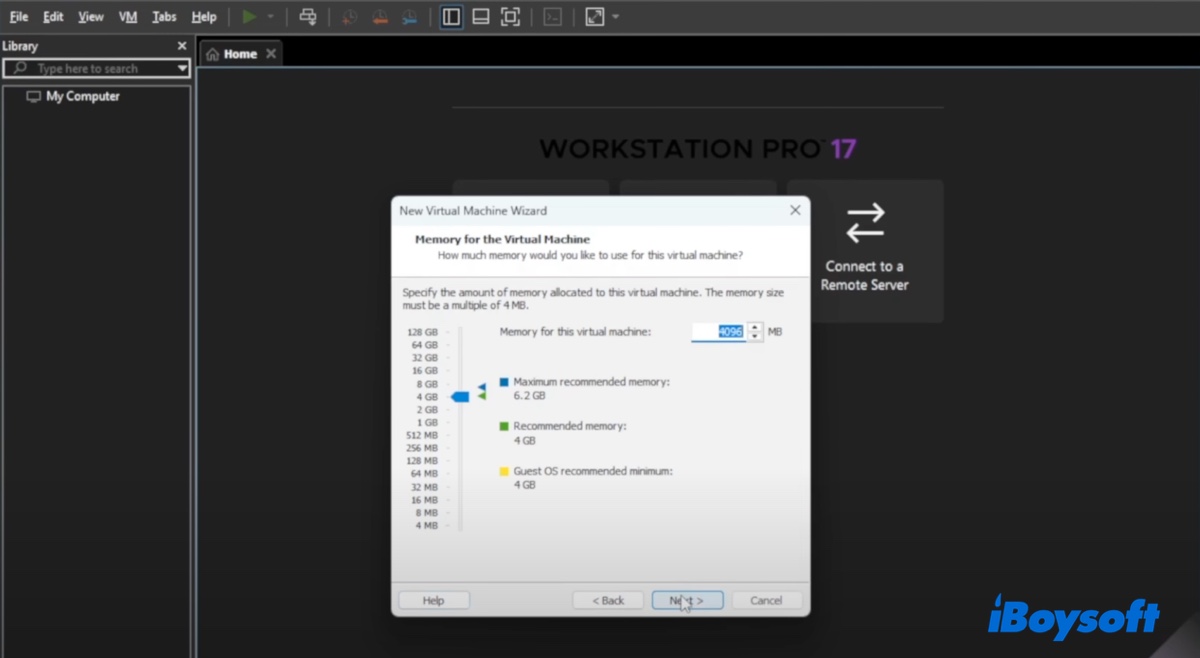
- Eklemek istediğiniz ağ türü olarak "Ağ Adresi Çevirme Kullan" ı seçin ve Next'i tıklayın.
- I/O denetleyici türü olarak "LSI Logic (Tavsiye Edilen)"'i seçin ve Next'i tıklayın.
- Disk türü olarak "SATA (Tavsiye Edilen)"'i seçin ve Next'i tıklayın.
- Bir disk seçmeniz istendiğinde, "Yeni bir sanal disk oluştur" u tıklayın ve Next'i tıklayın. Eğer macOS Tahoe VMDK dosyanız varsa, "Mevcut bir sanal diski kullan"ı da seçebilirsiniz.
- macOS Tahoe sanal makinesi için en az 80GB alan belirtin ve "Sanal diski birden fazla dosyaya bölmeyi seçin."
- Dosya dosyasını nerede saklayacağınızı seçin. Belirli bir konumunuz yoksa, varsayılanı tutabilirsiniz.
- Kurulumu tamamlamak için Finish'e tıklayın.
Adım 5: VMX Yapılandırmasını Düzenle
macOS Tahoe'nun VMware'de düzgün çalışması için VMX dosyasını da düzenlemeniz gerekecek. Aşağıdaki adımları izleyin:
- File Explorer'da Belgeler klasörüne gidin ve Sanal Makineler olarak etiketlenmiş klasörü açın.
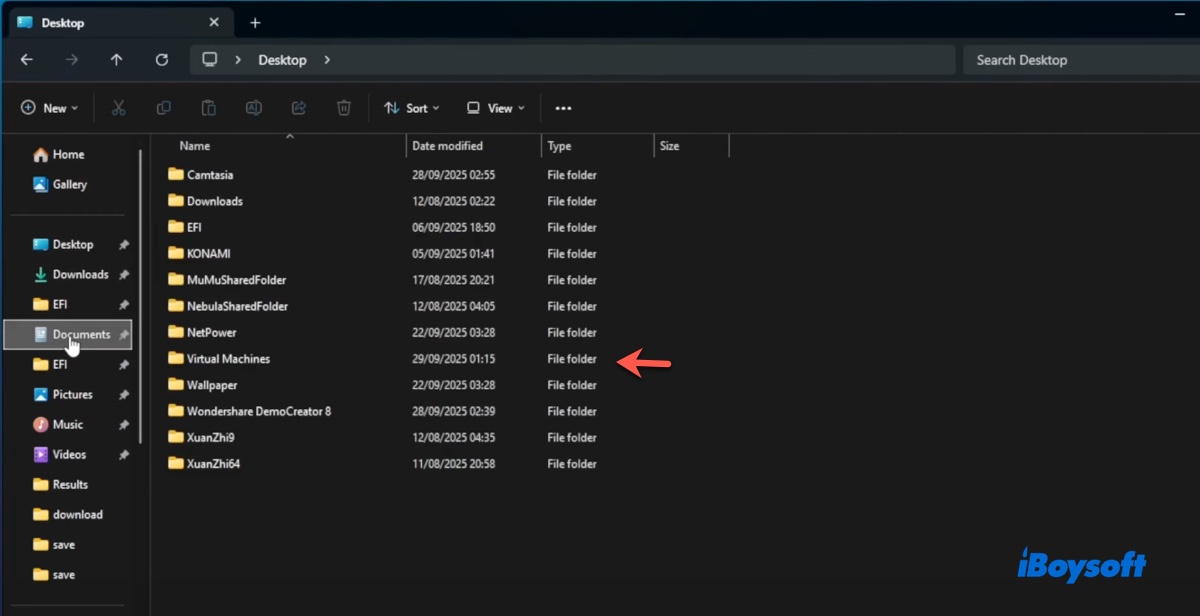
- macOS Tahoe sanal makine klasörünü açın.
- MacOSTahoe.vmx dosyasını bulun, üzerine sağ tıklayın ve "Not Defteri'nde Düzenle" yi seçin.
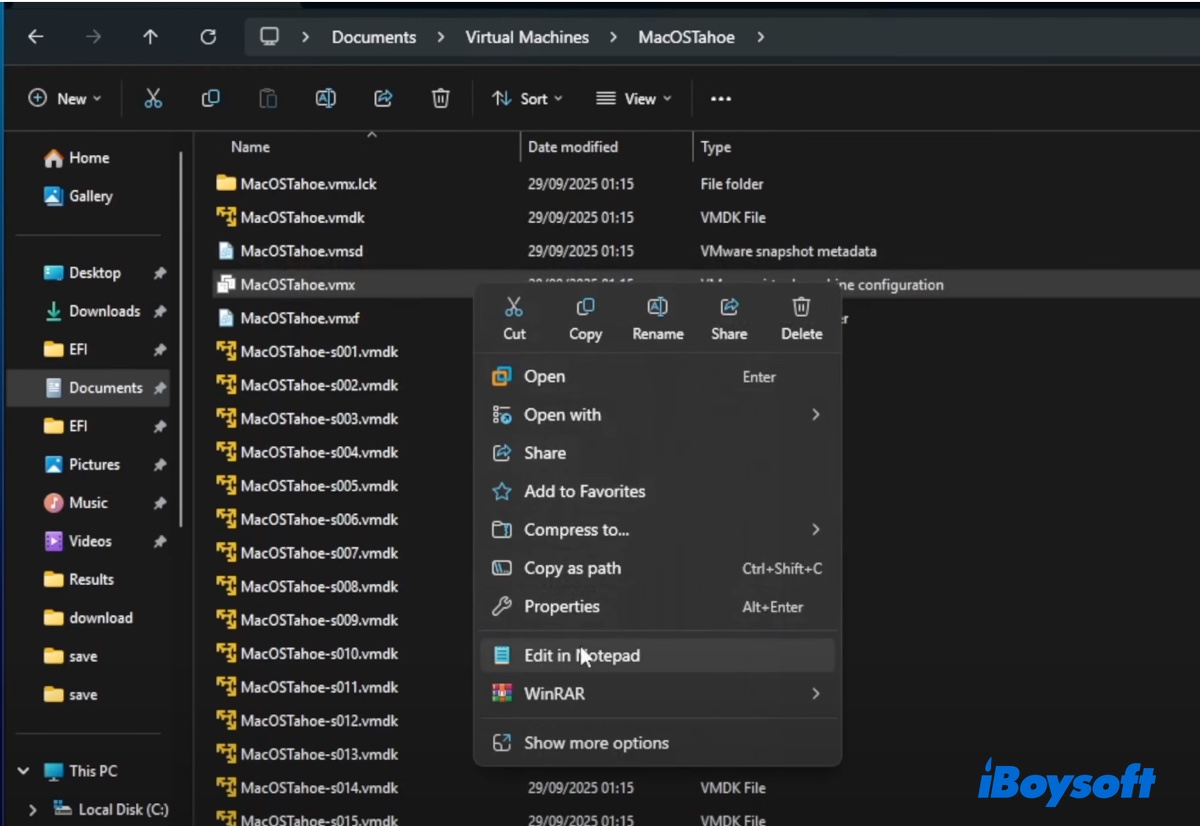
- Aşağıdaki satırları dosyanın en altına ekleyin.
Intel bilgisayarlar için:
smc.version = "0"
AMD bilgisayarlar için:
smc.version = "0"
cpuid.0.eax = "0000:0000:0000:0000:0000:0000:0000:1011"
cpuid.0.ebx = "0111:0101:0110:1110:0110:0101:0100:0111"
cpuid.0.ecx = "0110:1100:0110:0101:0111:0100:0110:1110"
cpuid.0.edx = "0100:1001:0110:0101:0110:1110:0110:1001"
cpuid.1.eax = "0000:0000:0000:0001:0000:0110:0111:0001"
cpuid.1.ebx = "0000:0010:0000:0001:0000:1000:0000:0000"
cpuid.1.ecx = "1000:0010:1001:1000:0010:0010:0000:0011"
cpuid.1.edx = "0000:0111:1000:1011:1111:1011:1111:1111"
monitor.virtual_exec = "hardware"
monitor.virtual_mmu = "software"
Ekledikten sonra, yapılandırmayı kaydetmek için Dosya > Kaydet'i tıklayın.
Adım 6: Windows üzerinde VMware Workstation üzerinde macOS Tahoe'yi kurun
Nihayet, sanal sabit diski biçimlendirebilir ve yeni işlevleri test etmek için sanal makineye macOS Tahoe'yı yükleyebilirsiniz.
- VMware Workstation'ı açın.
- macOS Tahoe sanal makinesini seçin ve "Bu sanal makineyi etkinleştir"i tıklayın.
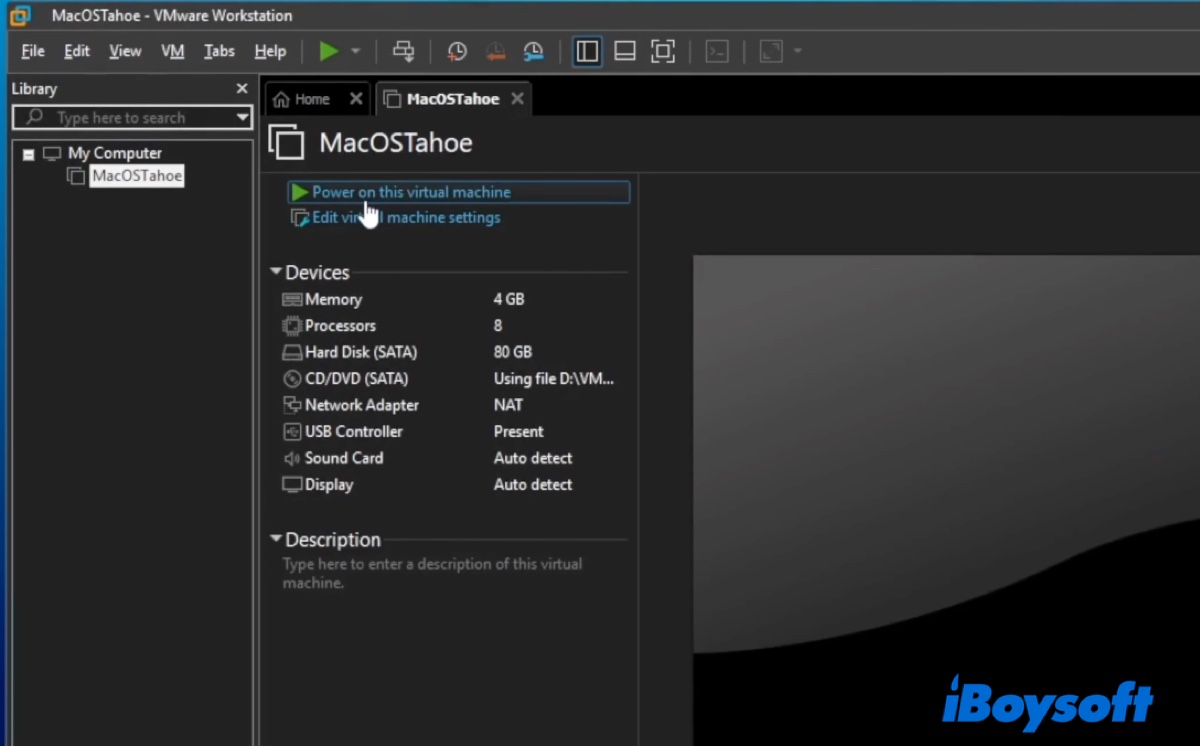
- Yükleyici yüklendiğinde tercih ettiğiniz dili seçin ve devam etmek için sağ oku tıklayın.
- macOS Yardımcı Programları penceresinden Disk Yardımcısı'nı seçin ve Devam et'i tıklayın.
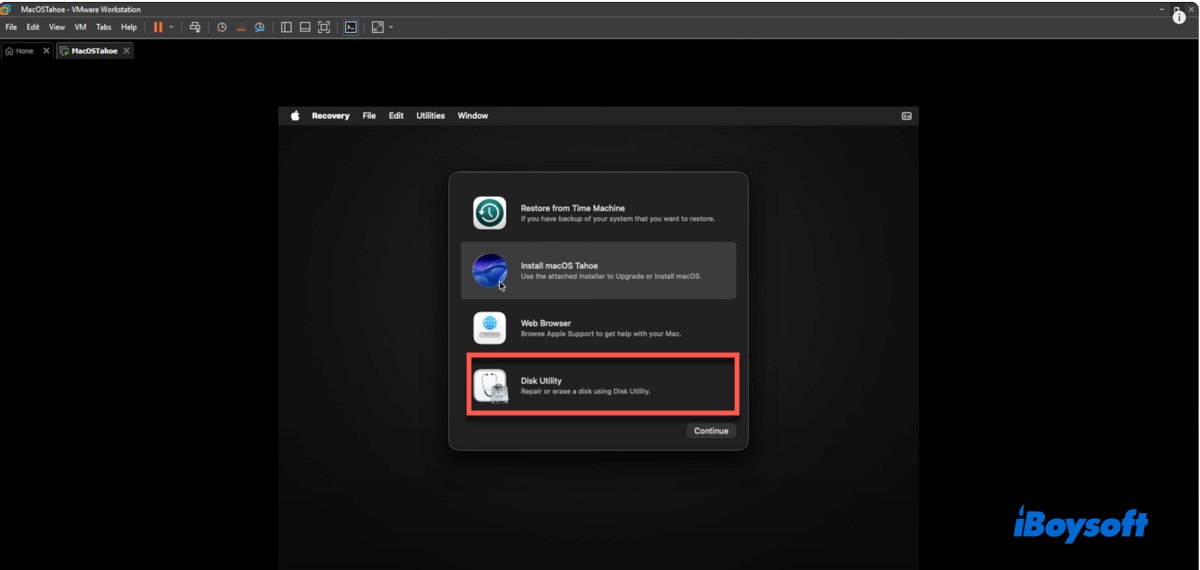
- Görünüm > Tüm Aygıtları Göster'i tıklayın.
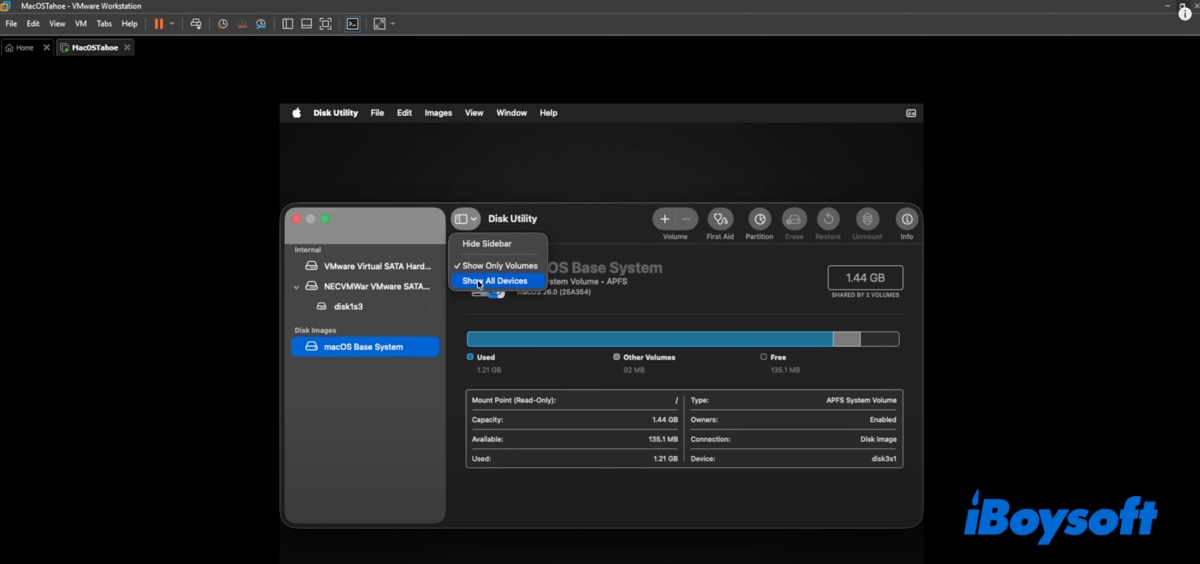
- VMware SATA Sabit Disk Ortamını seçin ve Sil'i tıklayın.
- Sanal sürücüyü macOS Tahoe olarak adlandırın.
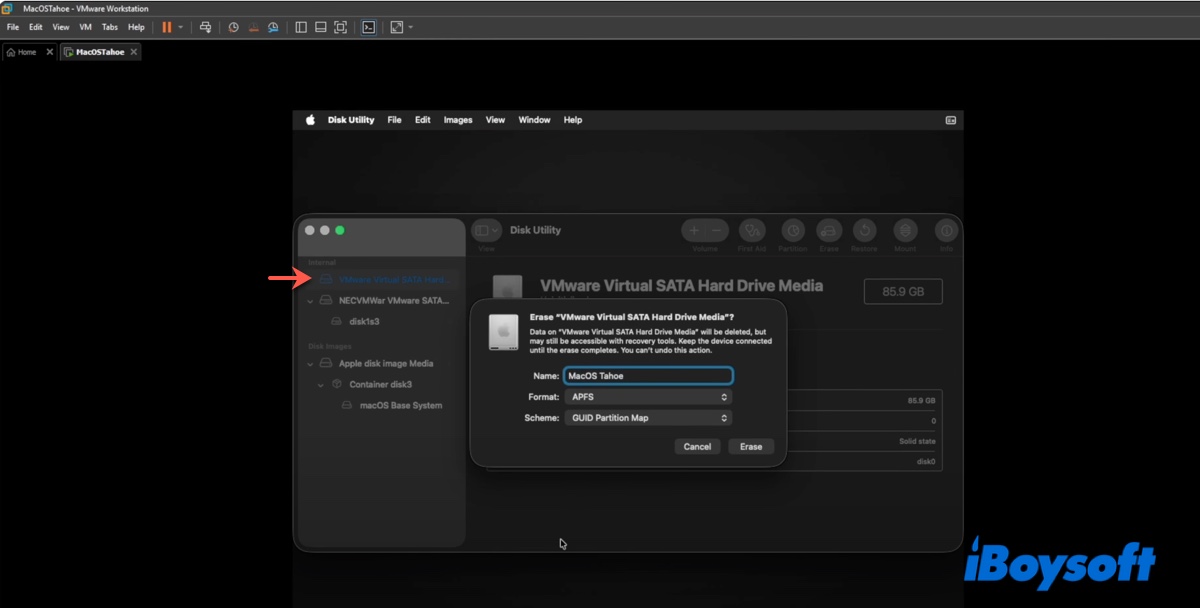
- Biçimi APFS olarak ve düzeni GUID Bölüm Haritası olarak tutun.
- Sil'i tıklayın.
- Biçimlendirme işlemi tamamlandığında Disk Yardımcısı'nı kapatın.
- "macOS Tahoe'yi Yükle"yi seçin ve Devam et'i tıklayın.
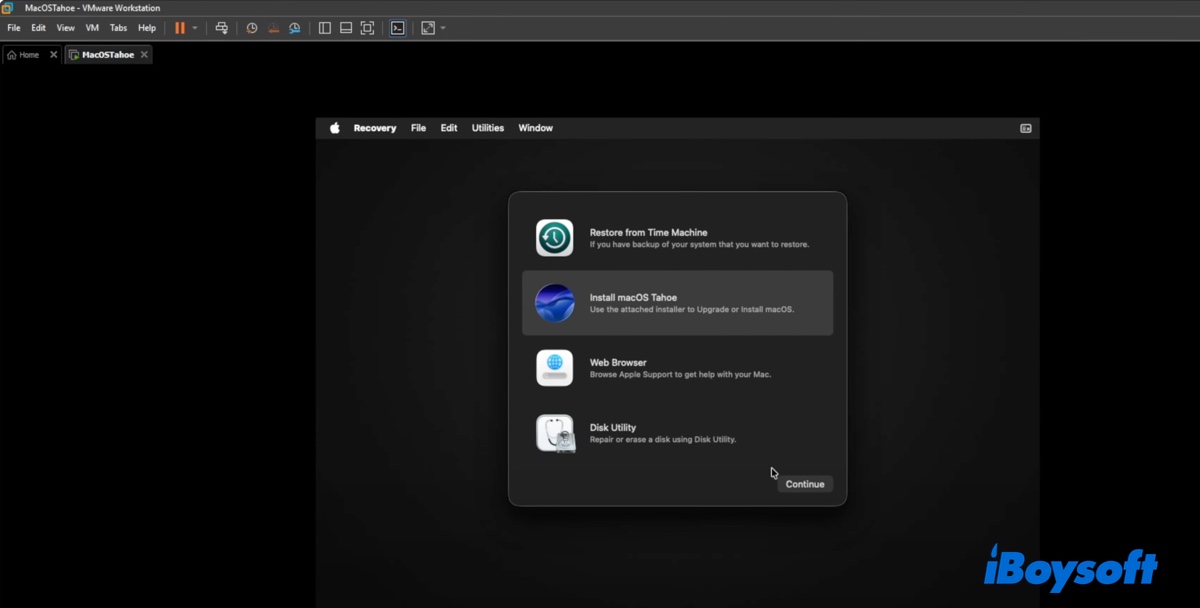
- macOS Tahoe kurulumunu yapmak için Devam et'i tıklayın.
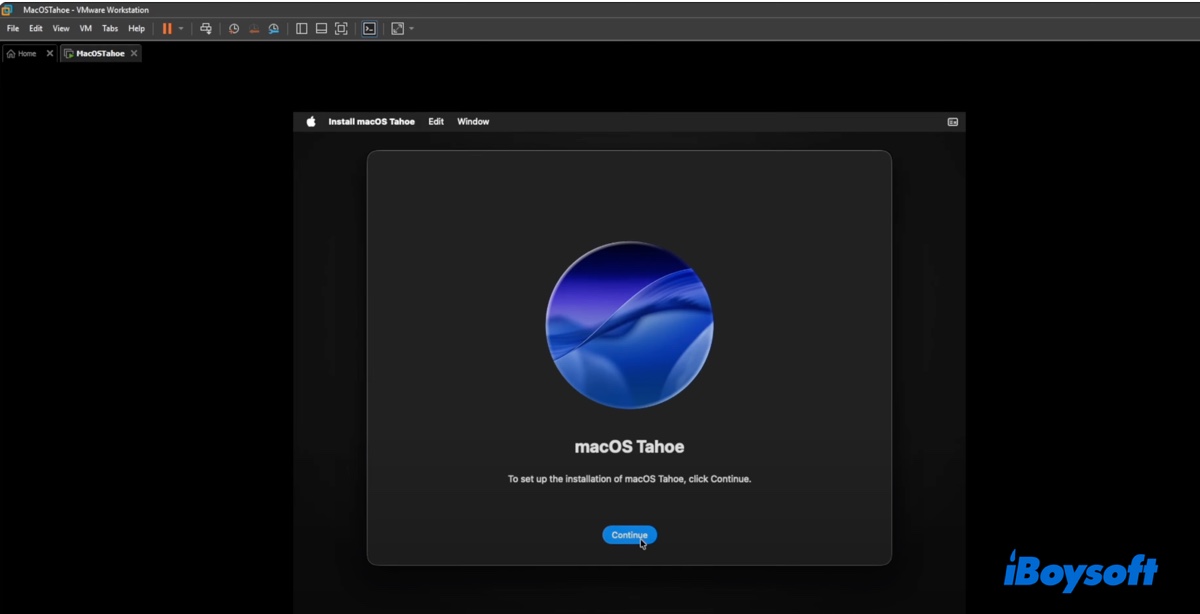
- Şartlar ve koşulları kabul edin.
- macOS'u nereye kurmak istediğinizi sorduğunda, yeni oluşturduğunuz macOS Tahoe sanal bölümünü seçin ve Devam et'i tıklayın.
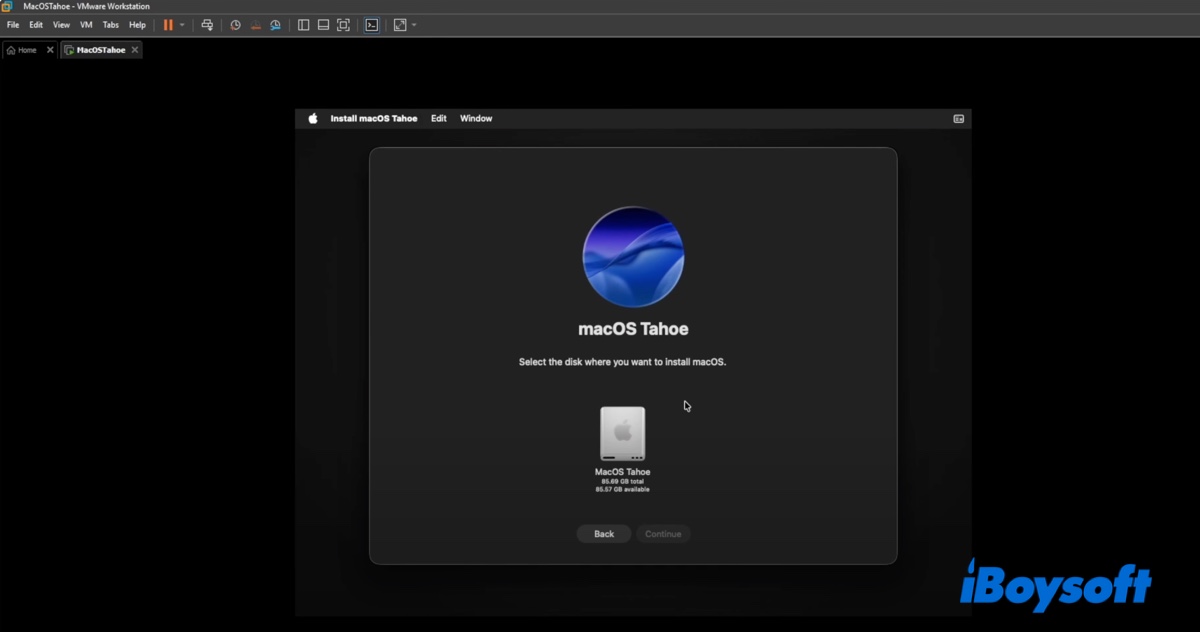
- Kurulumu tamamlamak için ekrandaki talimatları izleyin.
Kurulum işlemi, bilgisayarınızın performansına bağlı olarak 20-40 dakika sürebilir. Kurulum sırasında sanal makine birkaç kez yeniden başlayacaktır. Kurulum ekranına gelene kadar yeniden başlamasına izin verin. Daha sonra macOS Tahoe'yi VMware üzerinde yapılandırabilirsiniz.
Adım 7: VMware Araçlarını Yükleyin
Son olarak, VMware Workstation'da çalışan sanal makinelerin performansını ve kullanılabilirliğini artırmak için özel olarak geliştirilen bir dizi yardımcı program ve sürücü olan VMware Araçlarını yüklemeniz önerilir.
Grafik performansını optimize edebilir, tam ekran desteği sağlayabilir ve ana Windows işletim sistemi ile sanal macOS Tahoe arasındaki etkileşimleri kolaylaştırabilirler.
- VMware'de macOS Tahoe sanal makinesini açın.
- Menü çubuğunda VM'ye tıklayın ve "VMware Araçları Yükle"yi tıklayın > Yükle
- Şifrenizi girin ve "Yazılımı Yükle"yi seçin
- "Sistem Uzantıları Engellendi" hatası alırsanız, etkinleştirmek için talimatları takip edebilirsiniz
- macOS Tahoe VMware sanal makinenizi yeniden başlatmak için Yeniden Başlat'ı tıklayın.
Bu adımları paylaşarak diğerlerinin VMware'de macOS Tahoe'yi nasıl kuracağına yardımcı olun!
macOS Tahoe VMware Hakkında Sık Sorulan Sorular
- QWindows PC'de bir VM üzerinde macOS Tahoe nasıl çalıştırılır?
-
A
Adım 1: VMware'de macOS Tahoe'nun yüklenmeden önce yapılması gereken hazırlıklar
Adım 2: VMware Workstation'ın Yüklenmesi
Adım 3: VMware'de macOS'ın kilidini açma
Adım 4: VMware Workstation kullanarak macOS Tahoe sanal makinesi oluşturma
Adım 5: VMX yapılandırmasını düzenleme
Adım 6: Windows'ta VMware Workstation'da macOS Tahoe'nun yüklenmesi
Adım 7: VMware Araçlarının Yüklenmesi
- QWindows PC'de macOS Tahoe çalıştırabilir miyim?
-
A
Evet, VMware veya VirtualBox gibi sanal bir makine kullanarak Windows PC'de macOS Tahoe çalıştırabilirsiniz.
